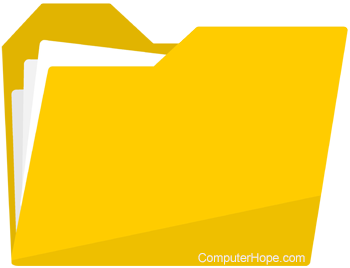
Es gibt mehrere Möglichkeiten zum Erstellen oder Hinzufügen eines Ordners, Unterordners, Verzeichnisses und Unterverzeichnisses auf einem Computer. Die Methoden hängen vom Betriebssystem ab oder davon, wo das Verzeichnis erstellt wird. Wählen Sie unten einen Link aus, um Schritte zum Erstellen eines Verzeichnisses und Ordners in jedem wichtigen Betriebssystem anzuzeigen.
Erstellen eines Ordners in Microsoft Windows
Arbeitsplatz oder Windows Explorer
- Öffnen Sie Arbeitsplatz oder Windows Explorer.
- Öffnen Sie das Laufwerk oder den Ordner, in dem Sie den neuen Ordner erstellen möchten; zum Beispiel das Laufwerk C:. Wenn Sie keinen Ordner im Stammverzeichnis erstellen möchten, navigieren Sie zum ausgewählten Speicherort.
- Klicken Sie unter Windows 11 in der Menüleiste auf die Option Neu und wählen Sie im Dropdown-Menü Ordner aus.
Klicken Sie in Windows 8 und 10 auf der Registerkarte Startseite auf das Symbol Neuer Ordner.
Klicken Sie in Windows 7 und früher in der Dateimenüleiste auf Datei und wählen Sie im Dropdown-Menü Ordner aus.
In allen Windows-Versionen können Sie auch mit der rechten Maustaste auf einen leeren Teil des Ordners klicken, Neu und dann Ordner im Dropdown-Menü auswählen.
Wenn Sie Windows 7 oder früher verwenden und die Dateimenüleiste oben im Windows Explorer nicht sehen, drücken Sie die Alt-Taste, und sie sollte sichtbar werden.

Windows-Desktop
- Navigieren Sie zum Windows-Desktop.
-
Klicken Sie mit der rechten Maustaste auf einen leeren Bereich des Desktops.
- Klicken Sie im angezeigten Menü (wie im Bild gezeigt) auf Neu und dann auf Ordner.
- Ein neuer Ordner wird angezeigt. Geben Sie den Namen des Ordners ein, den Sie verwenden möchten, und drücken Sie dann die Eingabetaste.
Erstellen Sie einen neuen Ordner mit einer Tastenkombination
Im Windows Explorer können Sie Strg+Umschalt+N drücken, um einen neuen Ordner zu erstellen, ohne die Maus zu verwenden.
Windows-Befehlszeile
Informationen zum Erstellen eines Verzeichnisses in der Windows-Befehlszeile finden Sie im folgenden Abschnitt für MS-DOS- und Windows-Befehlszeilenbenutzer.
Erstellen eines Verzeichnisses in MS-DOS und der Windows-Befehlszeile
Es ist angemessener, “Verzeichnis” anstelle von “Ordner” zu verwenden, wenn Sie sich auf die Befehlszeile beziehen.
Um ein Verzeichnis in MS-DOS oder der Windows-Befehlszeile (cmd) zu erstellen, verwenden Sie den MS-DOS-Befehl md oder mkdir. Zum Beispiel erstellen wir unten ein neues Verzeichnis mit dem Namen “hope” im aktuellen Verzeichnis.
mkdir hope
Mit dem Befehl md können Sie auch mehrere neue Verzeichnisse im aktuellen Verzeichnis erstellen. Im folgenden Beispiel erstellen wir im aktuellen Verzeichnis drei neue Verzeichnisse namens „user1“, „user2“ und „user3“.
md user1 user2 user3
Wenn Sie ein Verzeichnis mit Leerzeichen erstellen möchten, müssen Sie den Verzeichnisnamen in Anführungszeichen setzen. Im folgenden Beispiel erstellen wir ein “my example directory” im aktuellen Verzeichnis.
md "my example directory"
Um ein Verzeichnis im übergeordneten Verzeichnis zu erstellen, ohne zuerst in dieses Verzeichnis zu wechseln, können Sie den folgenden Befehl verwenden. Dieses Beispiel verschiebt ein Verzeichnis zurück, um das Verzeichnis „Beispiel“ zu erstellen.
md ..example
Um ein Unterverzeichnis in einem anderen Verzeichnis zu erstellen, ohne dorthin zu wechseln, verwenden Sie einen Befehl ähnlich dem folgenden Beispiel. Dieser Befehl erstellt ein “test”-Verzeichnis im Hoffnungsverzeichnis.
mkdir hopetest
Sobald ein Verzeichnis erstellt wurde, können Sie mit dem cd-Befehl in dieses Verzeichnis wechseln und dorthin wechseln.
Um ein Verzeichnis auf einem anderen Laufwerk zu erstellen, ohne auf dieses Laufwerk zu wechseln, verwenden Sie ein ähnliches Befehlsbeispiel wie im folgenden Beispiel. Dieser Befehl erstellt ein „Beispiel“-Verzeichnis auf dem Laufwerk F:. Der Laufwerksbuchstabe “f:” kann jeden Laufwerksbuchstaben ersetzen.
md f:example
Verwandte Informationen
- So verwenden Sie die Windows-Befehlszeile (DOS).
- So gelangen Sie zu einer MS-DOS-Eingabeaufforderung oder einer Windows-Befehlszeile.
Erstellen Sie ein Verzeichnis mit einer Batchdatei
Eine Stapeldatei ist eine Reihe von Befehlen, die in die Befehlszeile eingegeben werden. Daher können Sie beliebige Beispiele aus dem obigen Abschnitt in der Batchdatei verwenden, um einen neuen Ordner zu erstellen.
Erstellen eines Verzeichnisses in Linux, Unix und ihren Varianten
Es ist angemessener, in einer Befehlszeile “Verzeichnis” anstelle von “Ordner” zu verwenden.
Sie müssen über die Berechtigung zum Erstellen eines Verzeichnisses außerhalb Ihres Home-Verzeichnisses verfügen.
Verwenden Sie zum Erstellen eines Verzeichnisses unter Linux, Unix oder einer beliebigen Variante den Befehl mkdir Linux und Unix. Unten erstellen wir beispielsweise ein neues Verzeichnis mit dem Namen Hope im aktuellen Verzeichnis.
mkdir hope
Sobald das Verzeichnis erstellt ist, können Sie mit dem cd-Befehl in dieses Verzeichnis wechseln und dorthin wechseln.
Wenn Sie die Berechtigungen eines Verzeichnisses ändern möchten, nachdem es erstellt wurde, verwenden Sie den Befehl chmod.
Erstellen eines Ordners und Verzeichnisses in Microsoft Windows 3.X
Dateimanager
- Öffnen Sie den Dateimanager
- Öffnen Sie den Ordner, in dem Sie den neuen Ordner platzieren möchten, und wählen Sie im oberen Menü des Dateimanagers Datei und dann den neuen Ordner aus.
MS-DOS
Informationen zum Erstellen eines Verzeichnisses in MS-DOS finden Sie oben im Abschnitt MS-DOS-Benutzer.
Erstellen eines Ordners in macOS X
Desktop-Ordner
- Navigieren Sie zum macOS-Desktop.
-
Klicken Sie mit der rechten Maustaste (tippen Sie mit zwei Fingern auf die Maus) auf eine leere Stelle auf dem Desktop.
- Wählen Sie im angezeigten Dropdown-Menü Neuer Ordner aus.
-
Benennen Sie den Ordner und drücken Sie dann die Eingabetaste.
Erstellen Sie einen Ordner in einem Verzeichnis
- Öffnen Sie den Finder und navigieren Sie zu dem Verzeichnis, in dem Sie den Ordner erstellen möchten.
- Klicken Sie in der oberen linken Ecke des Bildschirms auf Datei.
- Wählen Sie im angezeigten Dropdown-Menü Neuer Ordner aus.
-
Benennen Sie den Ordner und drücken Sie dann die Eingabetaste.
Benutzer können auch die Shortcut-Tastenkombination drücken Befehl+Umschalt+N, um einen neuen Ordner zu erstellen.
Informationen zum Erstellen eines Verzeichnisses in der Terminal-Befehlszeile finden Sie in den Linux-Schritten.